Creați un cub de gheață cu obiectul din interior.
1. Imagine nouă. Creați un nou strat. umpleți-l cu o culoare albastru deschis.
Creați un alt strat și, utilizând perii structurale și perii cu zgârieturi. trageți o suprafață zgâriată de gheață cu culoare albă.
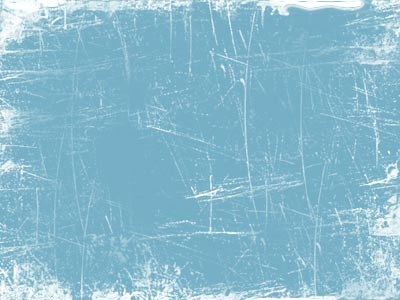
3. Apoi, pe stratul de zgârieturi, setați stilurile de strat. Bevel și Emboss> Grosimea interioară Grosime netedă 100% Dimensiune 3px moale 0 Umbrire. Unghi 120 Altitudine 30> Contur contur dublu. anti-aliată Satin> Înmulțire, albastru deschis, cel folosit în lucrare Opacitate 30% Unghi 19 Distanță 6 Dimensiune 7
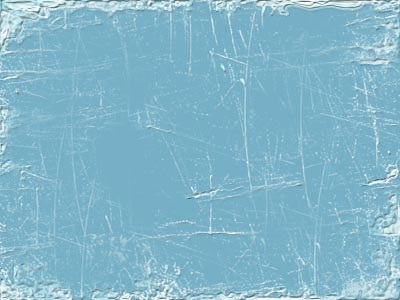
4. Mergeți la stratul albastru și aplicați. Filtru> Render> Efecte de iluminare. Ne jucăm cu setările până când ajungem la rezultat, așa cum se arată mai jos

5. Filtrare> Distort> Sticlă cu parametri. Distorsiune 5 Netezime 5 Scalare lentile mici 100% Ar trebui sa obtineti un efect similar cu acesta:

6. Filtru> Blur> Zoom radial cu zoom 40%

7. Setați stratul cu modul de acoperire cu zgârieturi și reduceți straturile. Pentru ao face mai realistă, duplicați stratul cu zgârieturi, setați modul să lumineze, treceți prin radieră în mai multe locuri. Ai o structură de gheață.

8. Creați un cub de dimensiune necesară (în noul document) Filtru> Render> 3d transformare Sfat: Dacă nu aveți acest filtru, îl puteți descărca aici.
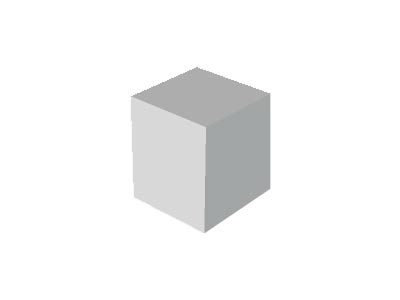
9. Trageți plăcile de gheață în acest document și, utilizând funcțiile Editare> Transformare> transformare liberă, ajustați-le pe cub
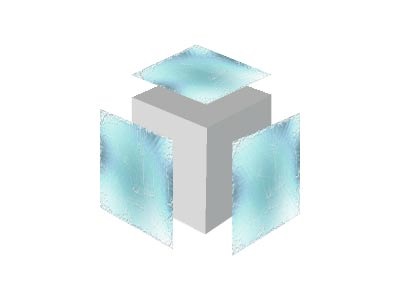
10. Scoateți cubul. Layer> Merge. Reduceți toate cele trei straturi.

11. Copiați stratul cu cubul de gheață. Alegeți un obiect. pe care vrem să le punem în gheață. În lecția noastră am folosit un porumbel. Importați-l și ajustați scara. Deplasăm două straturi de cub de gheață deasupra stratului cu un porumbel. În stratul inferior, setați culoarea la 100%

iar pe partea de sus - lumina puternică 60%

Și primești un cub de gheață cu obiectul dinăuntru. Redați-vă cu setările pentru straturi pentru a obține un efect mai realist. Contextul a fost realizat prin aceleași metode utilizate la punctele 4 și 5

tutorial photoshop, tutorial photoshop, tutorial Photoshop
Articole similare
Trimiteți-le prietenilor: